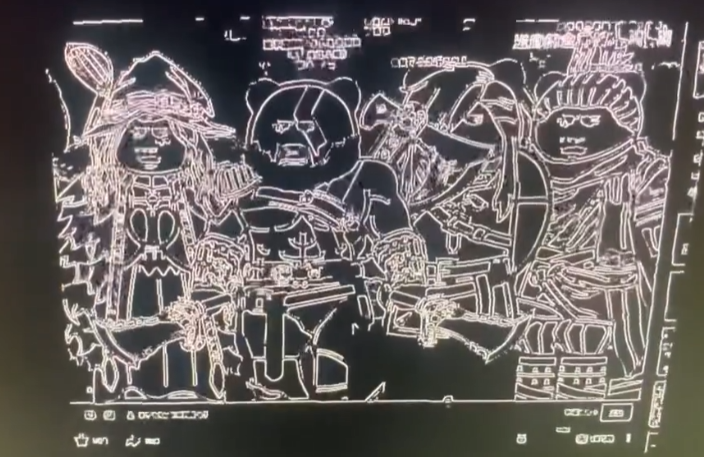【CanMV K230】边缘检测
- 1.啥是边缘检测
- 2.边缘检测应用领域
- [3. K230应用](#3. K230应用)

本篇内容:
- 什么是边缘检测
- 边缘检测应用领域
- K230应用(包含相应函数及例程)
我们熟悉了K230两个主要硬件(摄像头和显示器)的使用方法后,可以使用视觉例程了。分享加快了哦。
1.啥是边缘检测
边缘检测是图像处理中的一项基本任务,它涉及到识别图像中亮度或颜色发生突变的边界。这些边界通常对应于物体的轮廓,是图像分析和计算机视觉中的重要特征。
边缘检测算法的目的是从图像中提取这些边界信息,以便进行进一步的处理和分析
2.边缘检测应用领域
边缘检测算法通常基于图像的一阶或二阶导数来工作。我们只需知晓应用领域,原理看自身需求。

图片来源于Py巡航机↑
主要应用于以下领域:
1.特征提取
边缘是图像中亮度变化最显著的部分,它们通常对应于物体的轮廓、不同区域的边界等。通过边缘检测,可以从图像中提取出这些重要的特征信息,为后续处理如图像分割、目标识别等提供基础。

2.图像简化
边缘检测后的图像往往比原始图像更为简洁,只保留了重要的边缘信息,去除了大量冗余的像素点。这种简化有助于减少计算量,提高处理速度,并使得图像更易于分析和理解。

3.结构分析
边缘检测可以帮助我们分析图像中的结构信息,如物体的形状、大小、方向等。这些信息对于图像理解、场景重建等任务至关重要。

4.提升图像质量
边缘检测可以突出图像中的轮廓信息,使得图像更加清晰、易于观察。这对于需要高精度图像处理的应用场景尤为重要,如医学影像分析、遥感图像处理等。

5.促进后续处理
边缘检测是许多图像处理任务的预处理步骤,如图像分割、目标检测、目标跟踪等。通过边缘检测,可以更容易地识别出图像中的目标对象,并为后续处理提供准确的定位信息。

6.增强系统性能
在机器视觉、自动驾驶等领域,边缘检测是实现高精度目标识别和场景理解的关键技术之一。通过准确的边缘检测,可以提高系统的识别准确率和鲁棒性,从而增强整个系统的性能。

7.降低计算复杂度
由于边缘检测后的图像更为简洁,因此在后续处理中可以减少计算量,降低计算复杂度。这对于实时性要求较高的应用场景尤为重要,如视频监控、自动驾驶等。
3. K230应用
相关函数
find_edges对象
构造函数
python
image.find_edges(edge_type[, threshold])边缘检测,将图像变为黑白,边缘保留白色像素。
| 参数 | 说明 |
|---|---|
| edge_type | 处理方式2个 ↓ |
image.EDGE_SIMPLE |
简单的阈值高通滤波算法; |
image.EDGE_CANNY |
Canny 边缘检测算法; |
| threshold | 包含高、低阈值的二元组,默认是(100,200),仅支持灰度图像。 |
官方例程
python
'''
实验名称:边缘检测
实验平台:01Studio CanMV K230
教程:wiki.01studio.cc
说明:推荐使用320x240以下分辨率,分辨率过大会导致帧率下降。
'''
import time, os, sys, gc
from media.sensor import * #导入sensor模块,使用摄像头相关接口
from media.display import * #导入display模块,使用display相关接口
from media.media import * #导入media模块,使用meida相关接口
try:
sensor = Sensor(width=1280, height=960) #构建摄像头对象,将摄像头长宽设置为4:3
sensor.reset() #复位和初始化摄像头
sensor.set_framesize(width=320, height=240) #设置帧大小为LCD分辨率(320x240),默认通道0
sensor.set_pixformat(Sensor.GRAYSCALE) #设置输出图像格式,默认通道0
Display.init(Display.ST7701, to_ide=True) #同时使用3.5寸mipi屏和IDE缓冲区显示图像,800x480分辨率
#Display.init(Display.VIRT, sensor.width(), sensor.height()) #只使用IDE缓冲区显示图像
MediaManager.init() #初始化media资源管理器
sensor.run() #启动sensor
clock = time.clock()
while True:
os.exitpoint() #检测IDE中断
################
## 这里编写代码 ##
################
clock.tick()
img = sensor.snapshot() #拍摄一张图片
#使用 Canny 边缘检测器
img.find_edges(image.EDGE_CANNY, threshold=(50, 80))
# 也可以使用简单快速边缘检测,效果一般,配置如下
#img.find_edges(image.EDGE_SIMPLE, threshold=(100, 255))
#Display.show_image(img) #显示图片
#显示图片,仅用于LCD居中方式显示
Display.show_image(img, x=round((800-sensor.width())/2),y=round((480-sensor.height())/2))
print(clock.fps()) #打印FPS
###################
# IDE中断释放资源代码
###################
except KeyboardInterrupt as e:
print("user stop: ", e)
except BaseException as e:
print(f"Exception {e}")
finally:
# sensor stop run
if isinstance(sensor, Sensor):
sensor.stop()
# deinit display
Display.deinit()
os.exitpoint(os.EXITPOINT_ENABLE_SLEEP)
time.sleep_ms(100)
# release media buffer
MediaManager.deinit()| 注意事项 | 说明 |
|---|---|
| 1 | sensor = Sensor(width=1280, height=960)#构建摄像头对象,将摄像头长宽设置为4:3 |
| 2 | sensor.set_framesize(width=640, height=480)#设置帧大小为(width=640, height=480)太大了就显示不出来了 |
| 3 | sensor.set_pixformat(Sensor.GRAYSCALE) #设置输出图像格式,默认通道0 |
HDMI屏幕使用边缘检测
python
'''
实验名称:边缘检测测试
实验平台:01Studio CanMV K230
说明:实现图像在HDMI显示器进行边缘检测
测试人:咸鱼浆 2024年9月2日21:02:15
'''
import time, os, sys, gc
from media.sensor import * #导入sensor模块,使用摄像头相关接口
from media.display import * #导入display模块,使用display相关接口
from media.media import * #导入media模块,使用meida相关接口
try:
sensor = Sensor(width=1280, height=960) #构建摄像头对象,将摄像头长宽设置为4:3
sensor.reset() #复位和初始化摄像头
sensor.set_framesize(width=640, height=480) #设置帧大小为(width=640, height=480)太大了就显示不出来了,默认通道0
sensor.set_pixformat(Sensor.GRAYSCALE) #设置输出图像格式,默认通道0
#使用IDE缓冲区输出图像,显示尺寸和sensor配置一致。
Display.init(Display.LT9611, to_ide=True)
MediaManager.init() #初始化media资源管理器
sensor.run() #启动sensor
while True:
os.exitpoint() #检测IDE中断
################
## 这里编写代码 ##
################
img = sensor.snapshot() #拍摄一张图
#使用 Canny 边缘检测器
img.find_edges(image.EDGE_CANNY, threshold=(50, 80))
# 也可以使用简单快速边缘检测,效果一般,配置如下
#img.find_edges(image.EDGE_SIMPLE, threshold=(100, 255))
# 在HDMI屏幕上居中显示
Display.show_image(img, x=round((1920-sensor.width())/2),y=round((1080-sensor.height())/2))
#Display.show_image(img) #显示图片
###################
# IDE中断释放资源代码
###################
except KeyboardInterrupt as e:
print("user stop: ", e)
except BaseException as e:
print(f"Exception {e}")
finally:
# sensor stop run
if isinstance(sensor, Sensor):
sensor.stop()
# deinit display
Display.deinit()
os.exitpoint(os.EXITPOINT_ENABLE_SLEEP)
time.sleep_ms(100)
# release media buffer
MediaManager.deinit()